หากตำแหน่งปัจจุบันของคุณติดขัดบ่อยครั้งเมื่อคุณใช้ Google Maps หรือแอปต้องใช้เวลาสักครู่เพื่อตรวจหาตำแหน่งปัจจุบันของคุณจริงๆ คุณจำเป็นต้องปรับเทียบเข็มทิศจริงๆ
หากคุณไม่ทราบวิธีดำเนินการ ให้ทำตามขั้นตอนที่แสดงในคู่มือนี้
ขั้นตอนในการปรับเทียบเข็มทิศของ Google Maps
- เปิดแอป Google Maps และตรวจสอบให้แน่ใจว่าได้เปิดใช้งานคุณสมบัติตำแหน่งแล้ว
- ขยับโทรศัพท์ด้วยการเคลื่อนไหวเลขแปด
- ทำซ้ำเป็นเวลาหนึ่งนาทีและตรวจสอบว่าเข็มทิศทำงานถูกต้องหรือไม่
หากคุณไม่สังเกตเห็นการปรับปรุงใดๆ ให้แตะจุดสีน้ำเงินบนหน้าจอเพื่อระบุตำแหน่งของคุณ แล้วเลือกตัวเลือกเพื่อปรับเทียบเข็มทิศ ตัวเลือกจะปรากฏที่ด้านล่างซ้าย
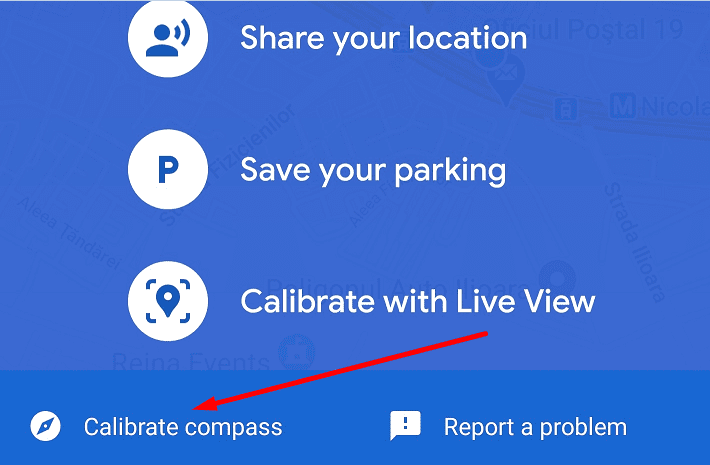
เปิดใช้งานโหมดความแม่นยำสูง
หากคุณเป็นเจ้าของโทรศัพท์ Android คุณสามารถเปิดโหมดความแม่นยำสูงได้ นี่คือขั้นตอนที่ต้องปฏิบัติตาม:
- ไปที่ การตั้งค่า และเลือก ที่ตั้ง หรือ ความปลอดภัยและที่ตั้ง (ขึ้นอยู่กับรุ่นโทรศัพท์ของคุณ)
- เลือก ความแม่นยำสูง และตรวจสอบว่าโทรศัพท์ของคุณตรวจพบตำแหน่งปัจจุบันของคุณอย่างถูกต้องหรือไม่

นอกจากนี้ยังมีการตั้งค่าเพิ่มเติมที่คุณสามารถเปิดใช้งานเพื่อปรับปรุงบริการระบุตำแหน่งของโทรศัพท์ของคุณหลังจากที่คุณปรับเทียบเข็มทิศแล้ว:
- กลับไปที่ การตั้งค่า และเลือก ที่ตั้ง
- ไปที่ ตั้งค่าขั้นสูง และเปิดใช้งานคุณสมบัติสองอย่างต่อไปนี้: การสแกน Wi-Fi และ การสแกนบลูทูธ

ใช้แอพของบุคคลที่สาม
มีแอพของบริษัทอื่นมากมายใน Google Play Store ที่คุณสามารถใช้ตรวจสอบสถานะของเข็มทิศและปรับเทียบได้
แอพปรับเทียบเข็มทิศที่ดีที่สุดบางตัวรวมถึง GPS Essentials, สถานะ GPS, และ เครื่องมือ GPS. ตรวจสอบและเก็บแอปที่ทำงานได้ดีที่สุดกับโทรศัพท์ของคุณ
วิธีปรับปรุงตำแหน่งของ Google Maps บน iOS
หากคุณกำลังใช้อุปกรณ์ iOS ให้ลองเปิดโหมด Wi-Fi iPhone ของคุณจะสแกนหาการเชื่อมต่อไร้สายในบริเวณใกล้เคียงโดยอัตโนมัติ และสิ่งนี้จะปรับปรุงความแม่นยำของตำแหน่งของอุปกรณ์ของคุณ
แจ้งให้เราทราบหากคุณจัดการปรับเทียบเข็มทิศโดยใช้คำแนะนำและเคล็ดลับที่เรานำเสนอในคู่มือนี้